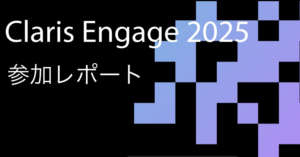皆さんこんにちは、みっくです。
今回は、FileMaker Server 19.6 から追加された機能のひとつ「管理者の役割」について確認してみたいと思います。
新機能!と言いつつ、実はバージョン16の頃にあった管理者グループ機能がついに復活!という内容になっています。
Admin Console の 管理タブの中に「管理者の役割」というメニューが追加されています。
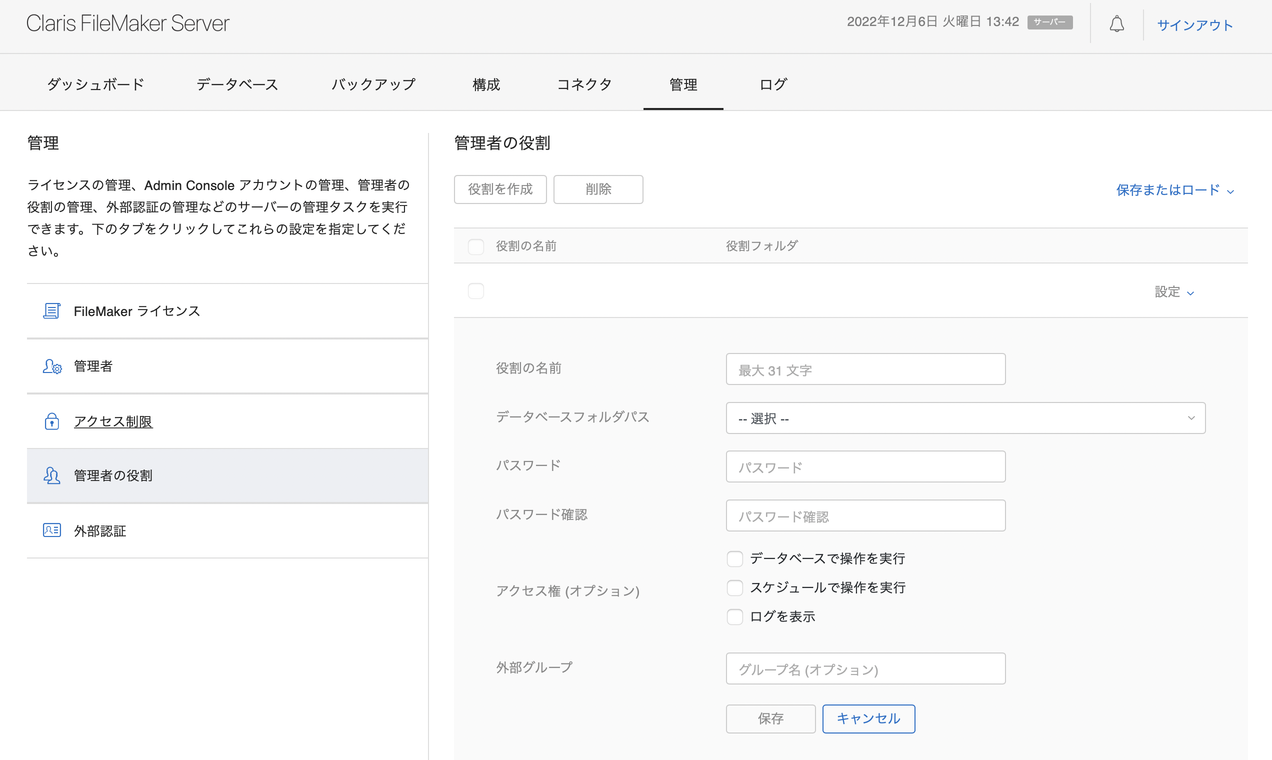
ここでは、Admin Console にログインするグループ管理者を追加することができます。
1つのデータベースフォルダパスに、1つの役割を設定する形になります。
重複して登録しようとすると、このようにエラーメッセージが表示され登録できないようになっています。

それぞれの項目はこのように設定します。
・役割の名前・・・Admin Console のログインユーザ名
・パスワード・・・Admin Console のログインパスワード
・アクセス権・・・Admin Console で操作できる範囲を設定
・外部グループ・・・外部認証を使って Admin Console へのサインインを行う場合設定する
追加した管理者アカウントで、FileMaker Pro の「ホストにアップロード」の際、ログインするアカウントとしても使用できます。
このとき、指定したデータベースフォルダパスにファイルをアップロードすることになり、それ以外の場所は選択できないようになっています。
追加したグループ管理者で Admin Console にログインして、各メニューの表示の違いを確認してみます。
ダッシュボード
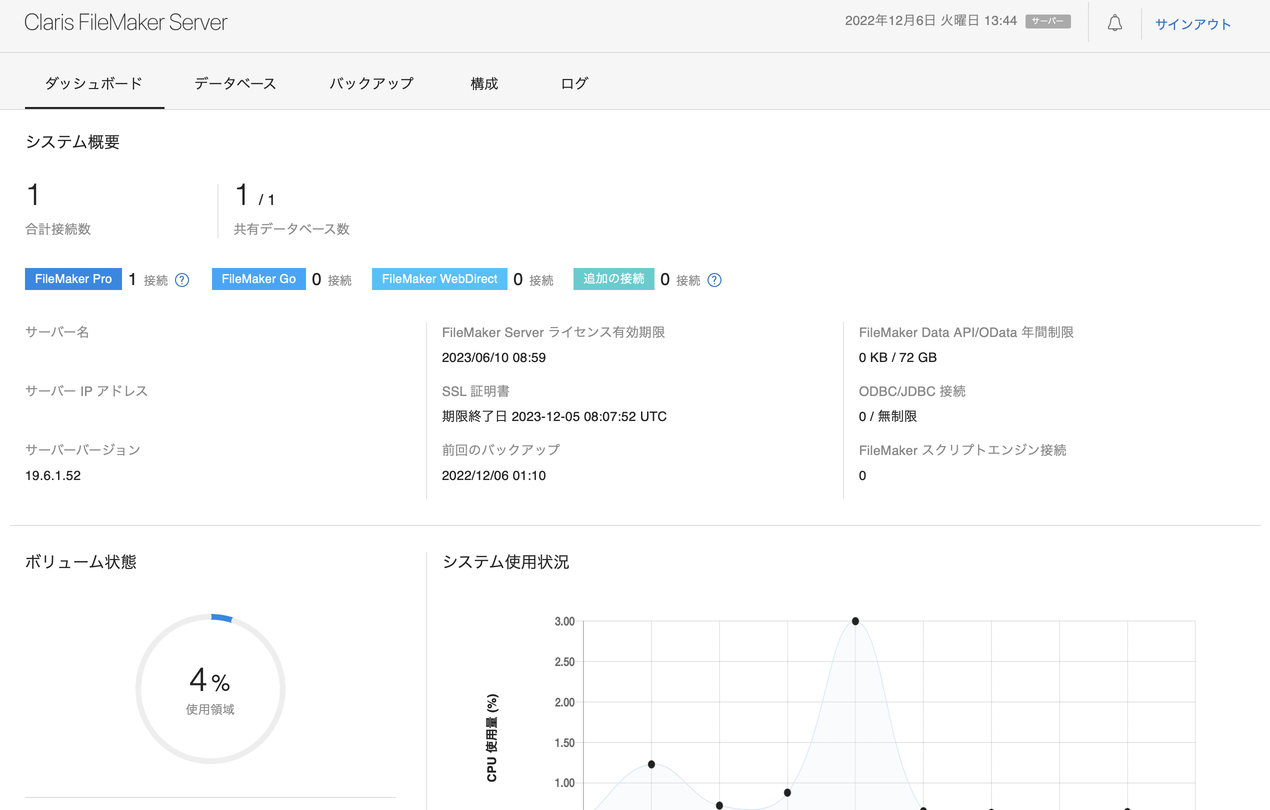
一見変わりはないのですが、「共有データベース数」の数は設定したデータベースフォルダ下のファイル数になっており、他のフォルダで共有されているファイルはカウントされないようになっています。
一方で、合計接続数は今までどおりクライアントの接続数が表示されているので要注意です。
データベース
設定したデータベースフォルダ下のファイルのみが表示されています。
[アクセス権]オプション:データベースで操作を実行 OFF の場合、ファイルを開く・閉じる・検証といった操作が実行できないようになっています。
※[接続解除] および [メッセージを送信] 処理の実行については、19.6.2 で修正されています。
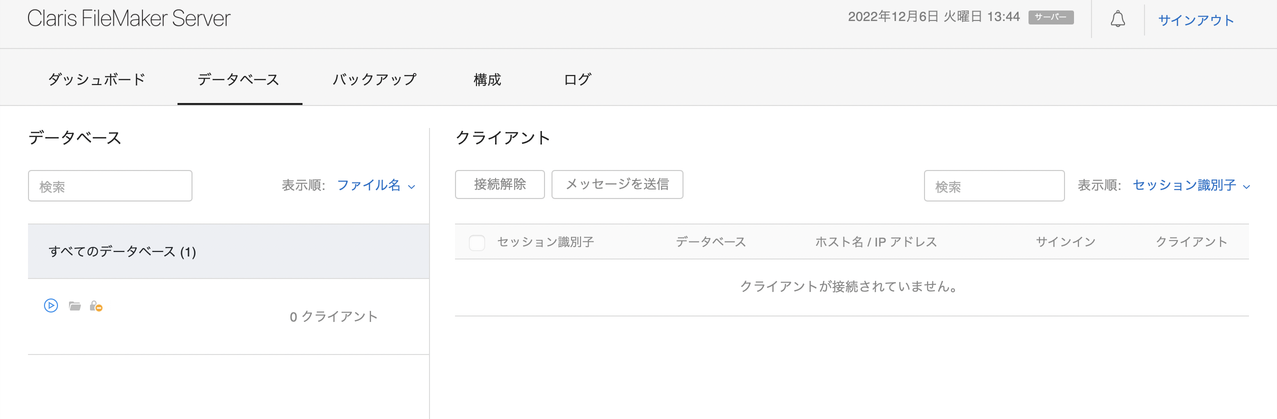
バックアップ
バックアップスケジュールのみ有効で、それ以外のメニューは表示されません。
設定したデータベースフォルダ下のファイル・フォルダのみ対象となり、他のファイルのスケジュールは設定されていても表示されません。
[アクセス権]オプション:スケジュールで操作を実行 > データベースをバックアップ OFF の場合、スケジュールの作成・実行などもできない上、このようにスケジュール内容も表示されません。
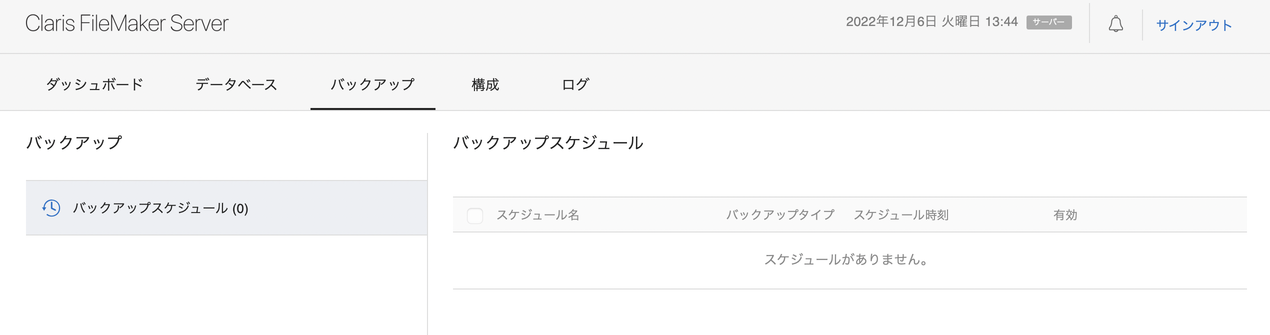
構成
一般設定(起動設定を除く)と、スクリプトと検証スケジュールだけが表示されます。
こちらも設定したデータベースフォルダ下のファイル・フォルダのみ対象となります。
[アクセス権]オプション:スケジュールで操作を実行 がOFFの場合、スケジュールの作成・実行などもできない上、このようにスケジュール内容も表示されません。
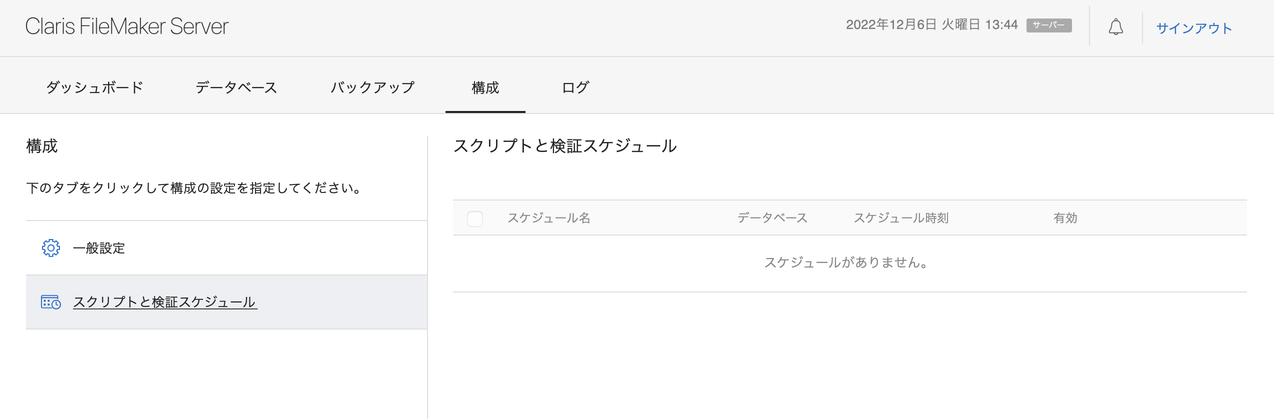
スケジュールで操作を実行 の権限の中で「データベースを検証」「スクリプトを実行」のどちらもONにした場合は、このようにスクリプトと検証スケジュールを選択できるようになります。
「データベースを検証」のみONにした場合は、検証のみ選択できるようになります。
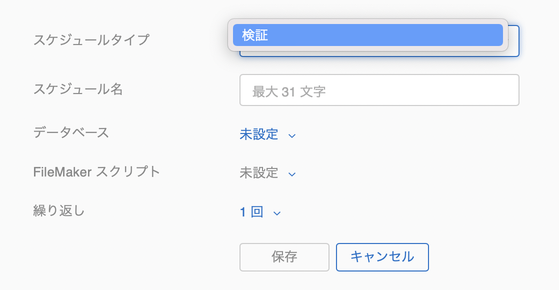
ログ
ログビューアのみ表示することができます。
ここで表示・ダウンロードされる内容は、デフォルトの管理者アカウントで見れる内容と同じものになります。
ここまでの内容、ほとんどが設定したデータベースフォルダ下のファイルにのみ制限されていましたが、ログについては全部見えてしまっているので要注意です。
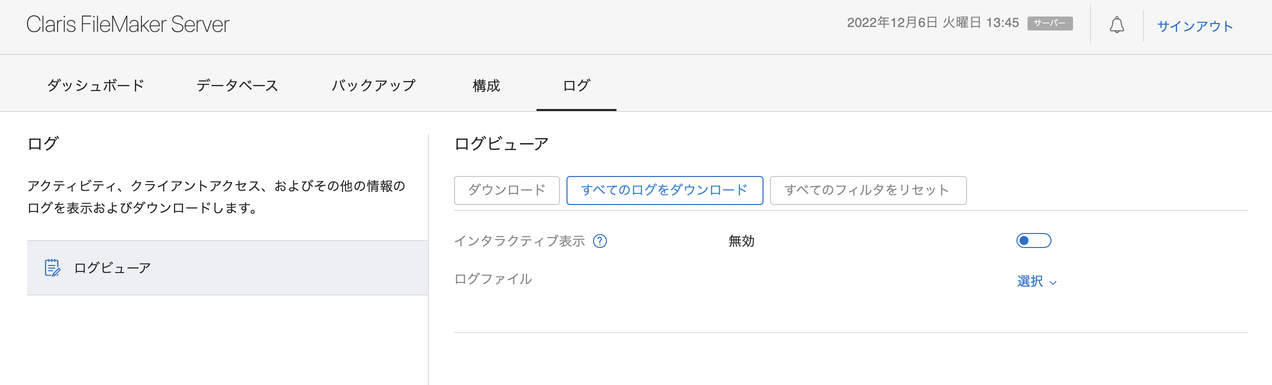
[アクセス権]オプション:ログを表示 OFF にしておけば、このように何も表示されません。
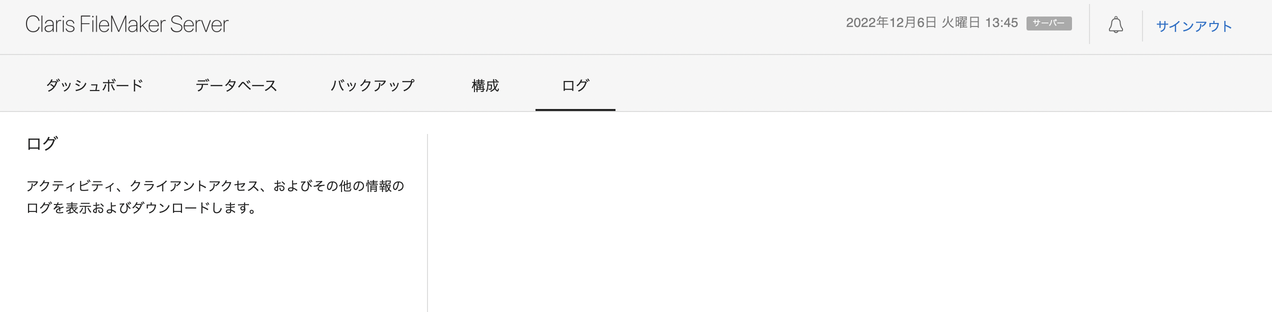
想定される利用シーン
会社に営業、財務、マーケティングなど複数の部署があり、各部署に FileMaker の管理者を置きたい、というようなときに管理者の役割機能が使えます。
ぜーんぶ丸見えなメインの管理者アカウントをシステム担当以外の人に渡すのはちょっと不安・・・という場合、グループごとに機能を制限して権限付与できるので、メインの管理者に集中していた依頼を一部分担することにも繋がりますね。
このとき注意しておくのは、グループ管理者はそれぞれファイルのアップロードを行うことができるので、気がついたら共有できる最大の125ファイルにまで増えていた・・・なんてことになりかねません。
なので、グループ管理者向けにファイルアップロードやファイル削除の運用ルールを決めておくのをおススメします。